Einrichten der Lizenzierung für NetApp Ransomware Resilience
 Änderungen vorschlagen
Änderungen vorschlagen


Mit NetApp Ransomware Resilience können Sie verschiedene Lizenzierungspläne nutzen.
Um diese Aufgabe auszuführen, benötigen Sie die Rolle des Organisationsadministrators, Ordner- oder Projektadministrators. "Erfahren Sie mehr über Konsolenzugriffsrollen" .
Lizenztypen
Ransomware Resilience ist mit den folgenden Lizenztypen verfügbar:
-
30 Tage kostenlos testen
-
Erwerben Sie ein Pay-as-you-go-Abonnement (PAYGO) bei Amazon Web Services (AWS) Marketplace, Google Cloud Marketplace oder Azure Marketplace
-
Bringen Sie Ihre eigene Lizenz mit (BYOL): eine NetApp Lizenzdatei (NLF), die Sie von Ihrem NetApp Vertriebsmitarbeiter erhalten. Sie können die Seriennummer der Lizenz verwenden, um BYOL in der Konsole zu aktivieren.
Nachdem Sie Ihr BYOL eingerichtet oder ein PAYGO-Abonnement erworben haben, können Sie die Lizenz im Abschnitt „Licenses and subscriptions“ der Konsole sehen.
Nach Ablauf der kostenlosen Testversion oder der Lizenz bzw. des Abonnements können Sie weiterhin:
-
Anzeigen von Workloads und Workload-Integrität
-
Löschen von Ressourcen wie Richtlinien
-
Führen Sie alle geplanten Vorgänge aus, die während der Testphase oder unter der Lizenz erstellt wurden
Andere Lizenzen
Die Ransomware Resilience-Lizenz umfasst keine zusätzlichen NetApp Produkte. Ransomware Resilience kann jedoch in NetApp Backup and Recovery integriert werden, auch wenn Sie keine separate Lizenz für Backup and Recovery besitzen.

|
Wenn Sie sowohl über Backup and Recovery als auch über Ransomware Resilience verfügen, werden alle gemeinsamen Daten, die durch beide Produkte geschützt werden, nur über Ransomware Resilience abgerechnet. |
Testen Sie Ransomware Resilience 30 Tage lang kostenlos
Sie können Ransomware Resilience mit einer 30-tägigen kostenlosen Testversion ausprobieren. Sie müssen ein Konsolenorganisationsadministrator sein, um die kostenlose Testversion zu starten.
Während der Testphase werden keine Speicherkapazitätsbeschränkungen durchgesetzt.
Sie können jederzeit eine Lizenz erwerben oder ein Abonnement abschließen. Bis zum Ende der 30-tägigen Testphase werden Ihnen keine Kosten berechnet. Um nach der 30-tägigen Testversion fortzufahren, müssen Sie eine BYOL-Lizenz oder ein PAYGO-Abonnement erwerben.
Während der Testphase steht Ihnen die volle Funktionalität zur Verfügung.
-
Zugriff auf die "Konsole" .
-
Melden Sie sich bei der Konsole an.
-
Wählen Sie in der NetApp Console*Schutz* > Ransomware-Resilienz.
Wenn Sie sich zum ersten Mal bei diesem Dienst anmelden, wird die Zielseite angezeigt.
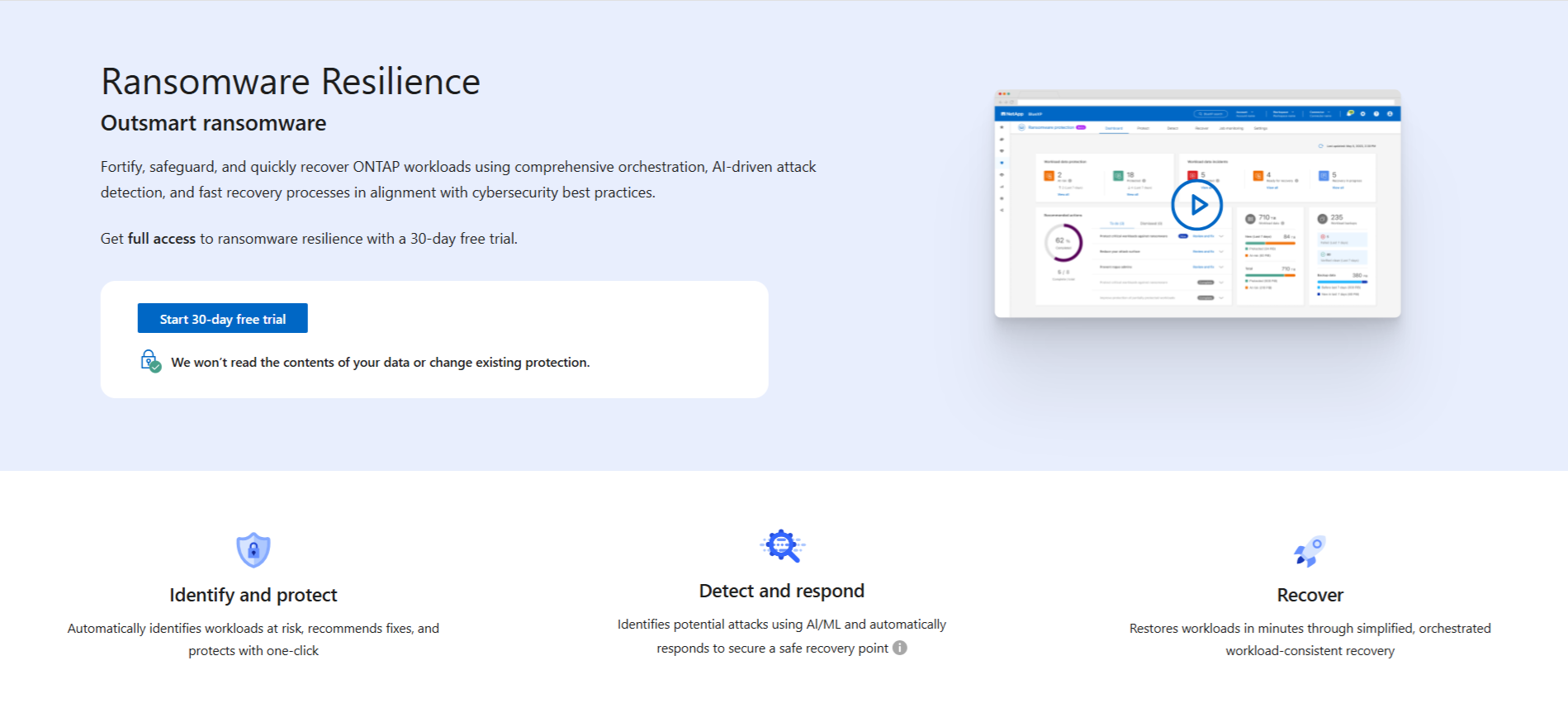
-
Wenn Sie noch keinen Konsolenagenten für andere Dienste hinzugefügt haben,"füge eins hinzu" .
-
Wählen Sie auf der Zielseite „Ransomware Resilience“ die Option „Beginnen Sie mit der Ermittlung von Workloads“, um Ihre Workloads zu ermitteln.
Diese Option ist nur verfügbar, wenn Sie einen Konsolenagenten erfolgreich installiert haben. -
Um die Informationen zur kostenlosen Testversion anzuzeigen, wählen Sie die Dropdown-Option oben rechts aus.
Nach Ablauf der Testphase ein Abonnement oder eine Lizenz erwerben
Nach Ablauf der kostenlosen Testphase können Sie entweder über einen der Marktplätze ein Abonnement abschließen oder eine Lizenz von NetApp erwerben.
Wenn Sie bereits ein PAYGO-Abonnement haben, wird die Lizenz nach Ablauf der kostenlosen Testphase automatisch auf das Abonnement umgestellt.
Abonnieren Sie über AWS Marketplace
Dieses Verfahren bietet einen allgemeinen Überblick darüber, wie Sie sich direkt im AWS Marketplace anmelden können.
-
Führen Sie in Ransomware Resilience einen der folgenden Schritte aus:
-
Wenn Sie eine Meldung erhalten, dass die kostenlose Testversion abläuft, wählen Sie Zahlungsmethoden anzeigen.
-
Wenn Sie die Testversion noch nicht gestartet haben, wählen Sie oben rechts den Hinweis Kostenlose Testversion und dann Zahlungsmethoden anzeigen.
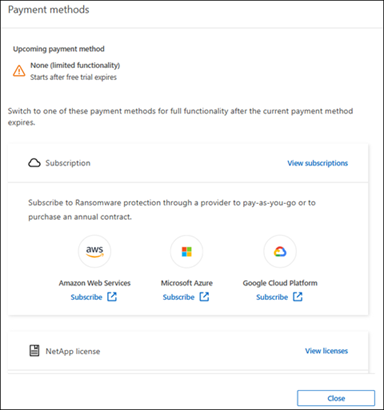
-
-
Wählen Sie auf der Seite „Zahlungsmethoden“ Abonnieren für Amazon Web Services aus.
-
Wählen Sie im AWS Marketplace Kaufoptionen anzeigen aus.
-
Verwenden Sie AWS Marketplace, um * NetApp Intelligent Services* und * Ransomware Resilience * zu abonnieren.
-
Wenn Sie zu Ransomware Resilience zurückkehren, wird eine Meldung angezeigt, dass Sie abonniert sind.
Sie erhalten eine E-Mail mit der Seriennummer von Ransomware Resilience und dem Hinweis, dass Ransomware Resilience im AWS Marketplace abonniert ist. -
Kehren Sie zur Seite mit den Zahlungsmethoden von Ransomware Resilience zurück.
-
Fügen Sie die Lizenz zur Konsole hinzu, indem Sie Lizenz hinzufügen auswählen.
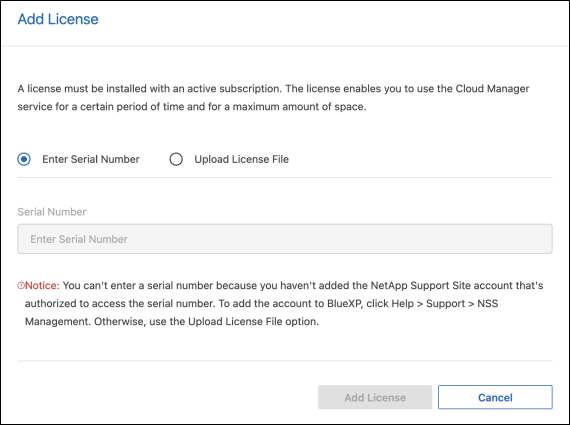
-
Wählen Sie auf der Seite „Lizenz hinzufügen“ die Option „Seriennummer eingeben“ aus, geben Sie die Seriennummer ein, die in der Ihnen zugesandten E-Mail enthalten war, und wählen Sie dann „Lizenz hinzufügen“ aus.
-
Um Lizenzdetails anzuzeigen, wählen Sie in der linken Navigation der Konsole Verwaltung > * Licenses and subscriptions*.
-
Um Abonnementinformationen anzuzeigen, wählen Sie Abonnements.
-
Um BYOL-Lizenzen anzuzeigen, wählen Sie Data Services-Lizenzen.
-
-
Zurück zur Ransomware-Resilienz. Wählen Sie in der linken Navigationsleiste der Konsole Schutz > Ransomware-Resilienz aus.
Eine Nachricht bestätigt, dass eine Lizenz hinzugefügt wurde.
Abonnieren Sie über Microsoft Azure Marketplace
Dieses Verfahren bietet einen allgemeinen Überblick darüber, wie Sie sich direkt im Azure Marketplace anmelden können.
-
Führen Sie in Ransomware Resilience einen der folgenden Schritte aus:
-
Wenn Sie eine Meldung erhalten, dass die kostenlose Testversion abläuft, wählen Sie Zahlungsmethoden anzeigen.
-
Wenn Sie die Testversion noch nicht gestartet haben, wählen Sie oben rechts den Hinweis Kostenlose Testversion und dann Zahlungsmethoden anzeigen.
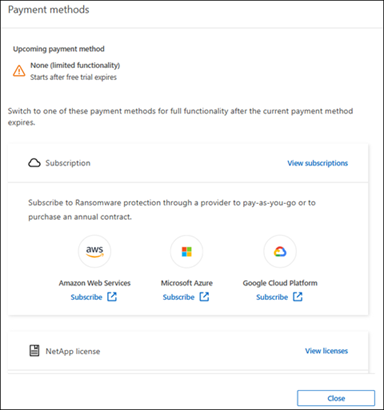
-
-
Wählen Sie auf der Seite „Zahlungsmethoden“ Abonnieren für Microsoft Azure Marketplace aus.
-
Wählen Sie im Azure Marketplace Kaufoptionen anzeigen aus.
-
Verwenden Sie Azure Marketplace, um * NetApp Intelligent Services* und * Ransomware Resilience * zu abonnieren.
-
Wenn Sie zu Ransomware Resilience zurückkehren, wird eine Meldung angezeigt, dass Sie abonniert sind.
Sie erhalten eine E-Mail mit der Seriennummer von Ransomware Resilience und dem Hinweis, dass Ransomware Resilience im Azure Marketplace abonniert ist. -
Kehren Sie zur Seite mit den Zahlungsmethoden für Ransomware Resilience zurück.
-
Um die Lizenz hinzuzufügen, wählen Sie Lizenz hinzufügen.
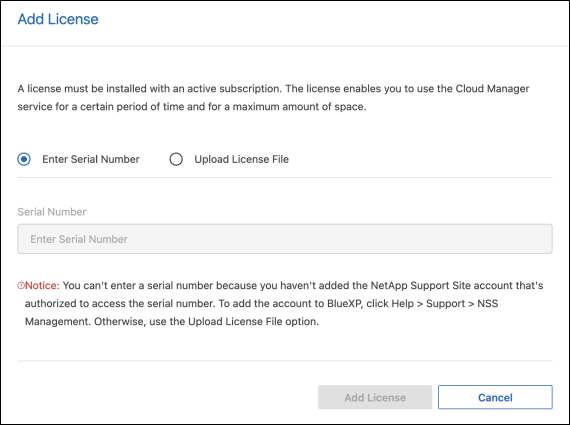
-
Wählen Sie auf der Seite „Lizenz hinzufügen“ die Option „Seriennummer eingeben“ aus und geben Sie dann die Seriennummer aus der E-Mail ein, die Sie erhalten haben. Wählen Sie Lizenz hinzufügen.
-
Um Lizenzdetails unter „Licenses and subscriptions“ anzuzeigen, wählen Sie in der linken Navigation der Konsole „Governance“ > „Licenses and subscriptions“ aus.
-
Um Abonnementinformationen anzuzeigen, wählen Sie Abonnements.
-
Um BYOL-Lizenzen anzuzeigen, wählen Sie Data Services-Lizenzen.
-
-
Zurück zur Ransomware-Resilienz. Wählen Sie in der linken Navigationsleiste der Konsole Schutz > Ransomware-Resilienz aus.
Es wird eine Meldung angezeigt, dass eine Lizenz hinzugefügt wurde.
Abonnieren Sie über den Google Cloud Platform Marketplace
Dieses Verfahren bietet einen allgemeinen Überblick darüber, wie Sie sich direkt im Google Cloud Platform Marketplace anmelden können.
-
Führen Sie in der Ransomware-Resilienz einen der folgenden Schritte aus:
-
Wenn Sie eine Meldung erhalten, dass die kostenlose Testversion abläuft, wählen Sie Zahlungsmethoden anzeigen.
-
Wenn Sie die Testversion noch nicht gestartet haben, wählen Sie oben rechts den Hinweis Kostenlose Testversion und dann Zahlungsmethoden anzeigen.
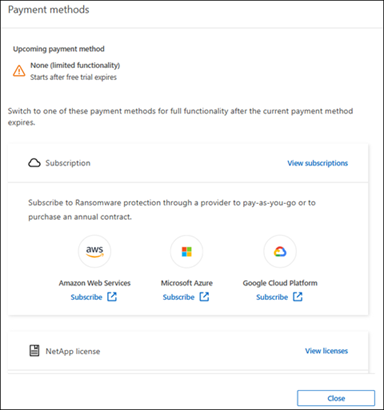
-
-
Wählen Sie auf der Seite „Zahlungsmethoden“ die Option „Abonnieren“ für Google Cloud Platform Marketplace* aus.
-
Wählen Sie im Google Cloud Platform Marketplace Abonnieren aus.
-
Verwenden Sie den Google Cloud Platform Marketplace, um * NetApp Intelligent Services* und Ransomware Resilience zu abonnieren.
-
Wenn Sie zu Ransomware Resilience zurückkehren, wird eine Meldung angezeigt, dass Sie abonniert sind.
Sie erhalten eine E-Mail mit der Seriennummer von Ransomware Resilience und dem Hinweis, dass Ransomware Resilience im Google Cloud Platform Marketplace abonniert ist. -
Kehren Sie zur Seite mit den Zahlungsmethoden für Ransomware Resilience zurück.
-
Um die Lizenz zur Konsole hinzuzufügen, wählen Sie Lizenz hinzufügen.
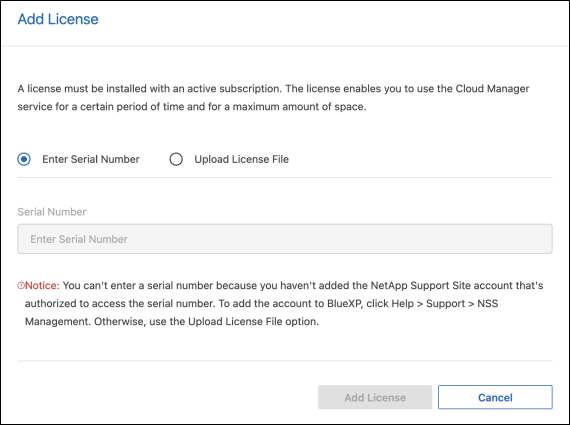
-
Wählen Sie auf der Seite „Lizenz hinzufügen“ die Option „Seriennummer eingeben“ aus. Geben Sie die Seriennummer in der E-Mail ein, die Sie erhalten haben. Wählen Sie Lizenz hinzufügen.
-
Um Lizenzdetails anzuzeigen, wählen Sie in der linken Navigation der Konsole Governance > * Licenses and subscriptions*.
-
Um Abonnementinformationen anzuzeigen, wählen Sie Abonnements.
-
Um BYOL-Lizenzen anzuzeigen, wählen Sie Data Services-Lizenzen.
-
-
Zurück zur Ransomware-Resilienz. Wählen Sie in der linken Navigationsleiste der Konsole Schutz > Ransomware-Resilienz aus.
Es wird eine Meldung angezeigt, dass eine Lizenz hinzugefügt wurde.
Bringen Sie Ihre eigene Lizenz mit (BYOL)
Wenn Sie Ihre eigene Lizenz mitbringen möchten (BYOL), müssen Sie die Lizenz erwerben, die NetApp -Lizenzdatei (NLF) abrufen und dann die Lizenz zur Konsole hinzufügen.
Fügen Sie Ihre Lizenzdatei zur Konsole hinzu
Nachdem Sie Ihre Ransomware Resilience-Lizenz von Ihrem NetApp Vertriebsmitarbeiter erworben haben, aktivieren Sie die Lizenz, indem Sie die Seriennummer von Ransomware Resilience und die Kontoinformationen der NetApp Support Site (NSS) eingeben.
Sie benötigen die Seriennummer von Ransomware Resilience. Suchen Sie diese Nummer in Ihrem Verkaufsauftrag oder wenden Sie sich für diese Informationen an das Kundenteam.
-
Nachdem Sie die Lizenz erhalten haben, kehren Sie zu Ransomware Resilience zurück. Wählen Sie oben rechts die Option Zahlungsmethoden anzeigen. Oder wählen Sie in der Meldung, dass die kostenlose Testversion abläuft, Abonnieren oder Lizenz kaufen aus.
-
Wählen Sie Lizenz hinzufügen, um zur Seite „Konsolenlizenzen und -abonnements“ zu gelangen.
-
Wählen Sie auf der Registerkarte Data Services-Lizenzen die Option Lizenz hinzufügen aus.
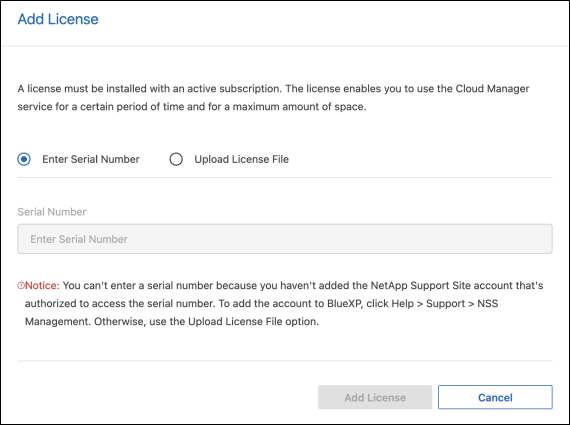
-
Geben Sie auf der Seite „Lizenz hinzufügen“ die Seriennummer und die Kontoinformationen der NetApp -Support-Site ein.
-
Wenn Sie die Seriennummer der Konsolenlizenz haben und Ihr NSS-Konto kennen, wählen Sie die Option Seriennummer eingeben und geben Sie diese Informationen ein.
Wenn Ihr NetApp Support Site-Konto nicht in der Dropdown-Liste verfügbar ist, "Fügen Sie das NSS-Konto zur Konsole hinzu" .
-
Wenn Sie über die zvondolr-Lizenzdatei verfügen (erforderlich bei Installation auf einer Dark Site), wählen Sie die Option Lizenzdatei hochladen und folgen Sie den Anweisungen zum Anhängen der Datei.
-
-
Wählen Sie Lizenz hinzufügen.
Auf der Seite „Licenses and subscriptions“ wird angezeigt, dass Ransomware Resilience über eine Lizenz verfügt.
Aktualisieren Sie Ihre Konsolenlizenz, wenn sie abläuft
Wenn sich Ihre Lizenzlaufzeit dem Ablaufdatum nähert oder Ihre lizenzierte Kapazität das Limit erreicht, werden Sie in der Ransomware Resilience-Benutzeroberfläche benachrichtigt. Sie können Ihre Ransomware Resilience-Lizenz vor Ablauf aktualisieren, sodass Ihr Zugriff auf die gescannten Daten ohne Unterbrechung möglich ist.

|
Diese Meldung erscheint auch in Licenses and subscriptions und in "Benachrichtigungseinstellungen" . |
-
Sie können eine E-Mail an den Support senden, um eine Aktualisierung Ihrer Lizenz anzufordern.
Nachdem Sie die Lizenz bezahlt haben und sie bei der NetApp -Support-Site registriert ist, aktualisiert die Konsole die Lizenz automatisch. Auf der Seite „Data Services-Lizenzen“ wird die Änderung in 5 bis 10 Minuten angezeigt.
-
Wenn die Konsole die Lizenz nicht automatisch aktualisieren kann, müssen Sie die Lizenzdatei manuell hochladen.
-
Sie können die Lizenzdatei von der NetApp Support-Site beziehen.
-
Wählen Sie in der Konsole Administration > Licenses and subscriptions.
-
Wählen Sie die Registerkarte Data Services-Lizenzen, wählen Sie das Symbol Aktionen … für die Seriennummer, die Sie aktualisieren, und wählen Sie dann Lizenz aktualisieren.
-
Beenden Sie das PAYGO-Abonnement
Wenn Sie Ihr PAYGO-Abonnement beenden möchten, können Sie dies jederzeit tun.
-
Wählen Sie in Ransomware Resilience oben rechts die Lizenzoption aus.
-
Wählen Sie Zahlungsmethoden anzeigen.
-
Deaktivieren Sie in den Dropdown-Details das Kontrollkästchen Nach Ablauf der aktuellen Zahlungsmethode verwenden.
-
Wählen Sie Speichern.


